UG10.0练习三维建模十三之圆柱体命令的使用。
1、如下图所示,
打开UG10.0软件,新建一个空白的模型文件。然后另存为“UG10.0练习三维建模十三”

2、如下图所示,
执行【拉伸——YZ平面】直接进入草图。

3、如下图所示,
自动激活轮廓命令,画一个L,偏置10,
激活矩形命令,画直线,封闭成一个空心的L
添加几何约束,横轴重合、纵轴重合,
激活快速尺寸命令,标注尺寸40、45,
点击完成,退出草图。

4、如下图所示,
回到拉伸对话框闲温川,
设置限制:-15开始,15结束,
点击确定。

5、如下图所示,
执行【菜单——插入——设计特征——圆柱体】,
指定矢量Z轴,指定点:0,40,-10,
设置尺寸:直径30,高度25
布尔求和,
点击“应用”。
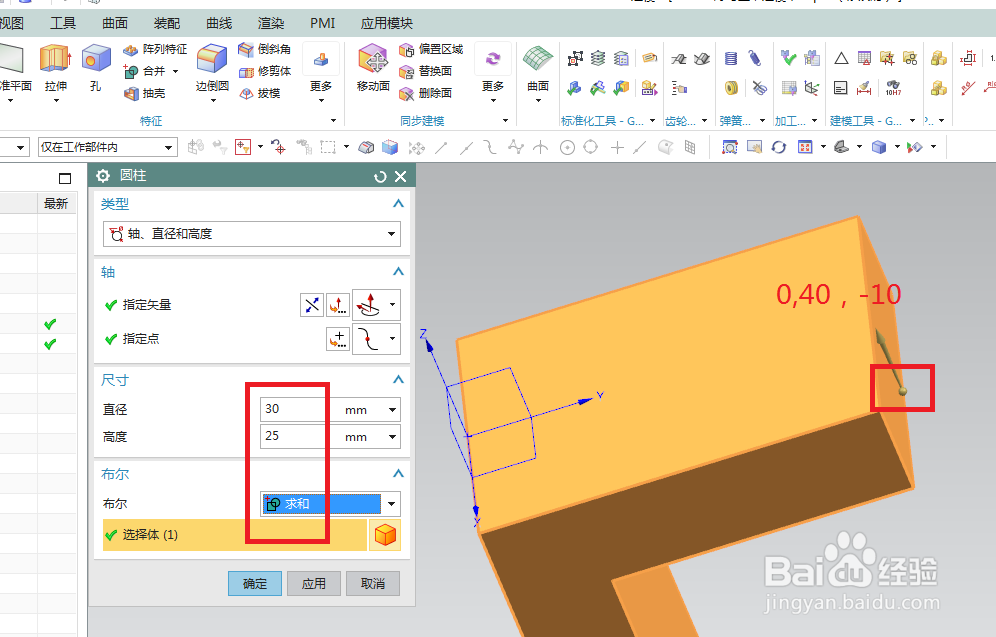
6、如下图所示,
指定矢量Y轴,
指定点:0,0,-45,
设置尺寸:直径40,高度10,
布尔求和,
点击应用。

7、如下图所示,
指定矢量Y轴,
指定点匠科:0,-5,-45,
设置尺寸:直径20,高度20,
布尔求和,
点击应用。

8、如下图所示,
指定矢量Y轴,
指定点:0,-5,-45,
设置尺寸:直径10,高度20,
布尔求差,
点击应用。

9、如下图所示,
指定矢量Z轴,
指定点0,40,15,方向向下,
设置尺寸:直径15,高度50,
布尔求差,
点击确定。

10、如下图所示,
隐藏基准坐标系,
显讨阅示为着色。
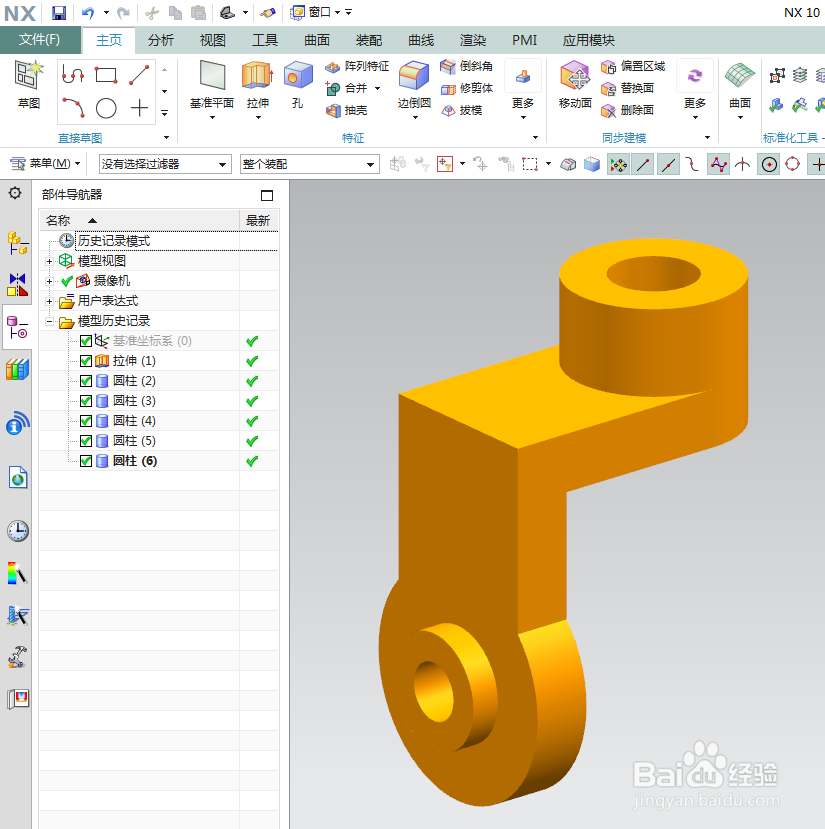
声明:本网站引用、摘录或转载内容仅供网站访问者交流或参考,不代表本站立场,如存在版权或非法内容,请联系站长删除,联系邮箱:site.kefu@qq.com。
阅读量:115
阅读量:131
阅读量:195
阅读量:65
阅读量:133